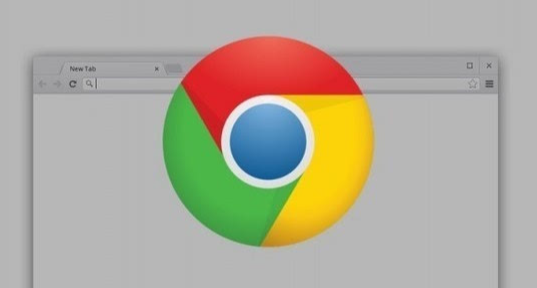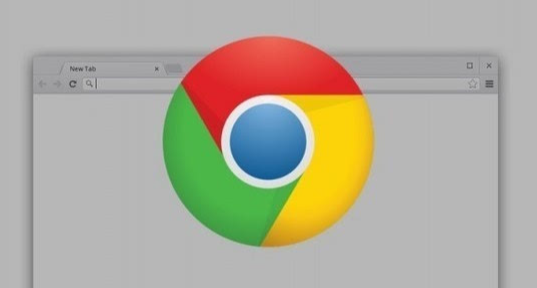
要在Chrome浏览器中快速定位网页元素,你可以使用
开发者工具中的“检查”功能。首先,右键点击你想要定位的网页元素,然后选择“检查”。这样就会
打开开发者工具,并自动选中你刚才右键点击的元素。
在开发者工具中,你可以看到这个元素的HTML代码和相关的CSS样式。如果你想查看这个元素的具体位置,可以切换到“元素”标签页,这里会显示页面的DOM结构,你可以通过搜索或者浏览来找到对应的元素。
另外,如果你需要更精确地定位元素,可以使用“选择器”功能。在开发者工具的顶部,有一个输入框,你可以输入CSS选择器来查找特定的元素。例如,如果你想查找一个ID为“header”的元素,你可以输入“header”进行搜索。
除了这些方法,你还可以使用
快捷键来快速打开开发者工具。在Windows系统中,你可以按F12键;在Mac系统中,你可以按Command+Option+I键。这样就能立即打开开发者工具,开始定位网页元素了。
通过以上步骤,你可以在Chrome浏览器中快速定位到你需要的网页元素,无论是为了调试、修改样式还是其他目的,都能大大提高你的工作效率。